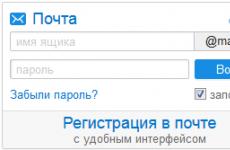Как да се регистрирате по имейл. Имейл поща - регистрация, избор на имейл адрес, как да въведете пощенската си кутия и как да преглеждате входящите писма на вашата страница. Недостатъци и предимства на използването на имейл
Mail.ru е един от най-големите и популярни сайтове в руския интернет. Тук всеки може да получи пощенска кутия напълно безплатно и да я ползва колкото иска.
За да получите имейла си, трябва да преминете през проста процедура, наречена регистрация. За да направите това, първо трябва да отворите уебсайта mail.ru.
Можете просто да щракнете и Mail ще се отвори в нов прозорец.
В горния ляв ъгъл на сайта ще видите бял правоъгълник с името „Поща“.

С него ще се регистрираме на mail.ru. За да завършите тази процедура, щракнете върху надписа „Регистрация по пощата“.
След това ще се зареди друга страница - нещо като въпросник. Ако го попълните правилно, ще ви бъде даден имейл адрес.
Първо трябва да въведете вашето име и фамилия. Можете да ги отпечатате както на руски, така и на английски език.
След това трябва да посочите рождения си ден. Кликнете върху полето "Ден" и изберете дата от списъка. Направете същото с месеца и годината.
Точно отдолу е полето „Град“. Можете също да го изберете от списъка. Или можете да го оставите празно - това поле не е задължително.
Но трябва да посочите пола си. За да направите това, просто щракнете върху него, така че да се постави точка до него.
![]()
Следващото поле, „Пощенска кутия“, е най-важното. Това е имейл адрес, тоест името на бъдещата пощенска кутия (имейл).
Трябва да го измислите сами. Това не е много трудна задача, тъй като системата активно ще помага - предлага безплатни имена.
Основното нещо, което трябва да запомните е, че адресът трябва да се състои от английски букви (без руски!). Можете също да добавяте числа, долна черта („_“), точка („““) и знак минус („-“). Не трябва да има интервали в адреса.
Всеки потребител получава свое уникално име. Не можете да изберете име за пощенска кутия, която вече е заета от някого. Ако сте създали и въвели съществуващ имейл, ще се появи съобщението „Вече съществува пощенска кутия със същото име“. И системата ще предложи други, безплатни опции. Ако харесвате такъв, можете да го изберете.
Всички имейл адреси се състоят от име, знак @ и някакъв край. Първоначално беше mail.ru
Например в полето за имейл написах името ivan. Ако този адрес не е зает от никого, тогава ще се обади моята пощенска кутия [имейл защитен]. И ако въведа името ivan2015 и се окаже, че е безплатно, тогава пощенската ми кутия ще се нарича [имейл защитен]
Но тази „опашка“ може да се промени и чрез малко допълнително поле.
Като щракнете върху него, ще се появи списък, от който можете да изберете различен край. Например, ако избера @list.ru от този списък, моята пощенска кутия ще бъде извикана [имейл защитен]
Следващото поле, което трябва да се попълни е „Парола“.
Паролата е няколко английски букви и цифри, които ще използвате, за да отворите пощенската си кутия. Без парола е невъзможно да отваряте имейл и да четете писма.
Дължината му трябва да бъде поне шест знака. Задължително е паролата да съдържа както букви (само на английски), така и цифри.
При отпечатването му буквите и цифрите ще бъдат въведени с точки. Това беше направено нарочно, за да не може някой да проникне в паролата. В крайна сметка, ако друг човек го разпознае, той ще може да отвори пощата ви и да прочете писмата.
И веднага след като попълните полето „Парола“, запишете я на сигурно място, за да не я забравите случайно!
След това системата ви моли да предоставите номер на мобилен телефон. Това беше направено, така че ако загубите паролата си за имейл, можете да я възстановите.
Мобилният номер трябва да бъде въведен с кода на оператора. Например:
Не се притеснявайте, никой няма да има достъп до него и нито една рубла няма да бъде дебитирана от вашата сметка. На този номер просто ще получите код за потвърждение, който трябва да въведете в специално поле.
Ако по някаква причина не искате да посочите номера си (или той просто не съществува), тогава можете да оставите това поле празно.
И накрая, последната останала стъпка е да се регистрирате. За да направите това, щракнете върху съответния бутон:
![]()
Ако според системата сте допуснали грешка някъде при попълване на регистрационния формуляр, в проблемната област ще се появи съобщение
Това означава, че трябва да въведете отново тази част, в противен случай Mail няма да регистрира вашата поща.
След натискане на зеления бутон “Регистрация” на екрана трябва да се появи малък прозорец, в който трябва да въведете кода. Ако сте посочили номера на мобилния си телефон при попълване на формуляра, кодът ще бъде изпратен на този номер чрез SMS. И ако НЕ сте посочили телефонен номер, тогава кодът ще бъде написан в самия прозорец - просто трябва да го отпечатате и да кликнете върху бутона „Готово“.

След това ще се отвори вашият нов имейл. Но първо най-вероятно ще се появи този прозорец:

Това са имейл настройките. Можете да ги изберете или можете да не ги изберете - просто затворете този прозорец.
И ето как изглежда новосъздадената пощенска кутия на mail.ru:

Сега можете да го използвате напълно. Не е нужно да правите нищо повече - тази поща вече принадлежи на вас и вече е конфигурирана да изпраща и получава писма.
важно: Пълният имейл адрес е изписан в горния десен ъгъл. Не забравяйте да го препишете. В края на краищата, именно този адрес ще трябва да предостави лицето, за да може да ви напише писмо.
Здравейте всички! В днешно време Интернет е обхванал цялото пространство около себе си, с помощта на Интернет се правят всякакви покупки, от най-простите и евтини до много скъпи, правят се поръчки за услуги, от доставка на цветя до сватби, с помощта на В Интернет можете дори да намерите нови приятели, но във всички сайтове се изисква регистрация и обикновено се изисква имейл адрес. Инструкциите стъпка по стъпка как да създадете имейл ще ви помогнат да намерите своето убежище в океана на Интернет. След като прочетете инструкциите вие можете да създадете имейл в Yandex и Google безплатно.
Как правилно да създадете имейл на Yandex
Къде да намеря регистрация
Отиваме на уебсайта на Yandex, като използваме връзката. В горния десен ъгъл на страницата, която се отваря, изберете командата „ Създайте имейл«.
Въвеждане на данни и парола за бъдещата пощенска кутия
На следващата страница въведете личните си данни, името на бъдещата ви поща - това може да бъде вашето име и дата на раждане, фамилия и телефонен номер или набор от знаци.
Ако такова влизане вече съществува, тогава от дясната страна на реда се появява червен надпис - „невалидно влизане“, в този случай добавете всички цифри или букви, които ще ви бъдат лесни за запомняне, или още по-добре, запишете го .
В реда „Създаване на парола“ въведете паролата за бъдещата имейл кутия - това е ключът, с който ще отворите пощенската си кутия. Паролата трябва да се пази в тайна от непознати, тъй като чрез използването на имейл акаунта ви недоброжелател може да ви лиши от регистрирания акаунт.
Присвояване на имейл към телефон
Въведете номера на мобилния си телефон в прозореца „Мобилен телефон“ в този формат - + (код на държавата) (телефонен номер с код на оператор). Създаванед-поща на Yandex безплатно, така че не се притеснявайте, че ще бъдат изтеглени средства от телефона ви, телефонът ви е необходим, за да възстановите паролата си, в случай че я забравите.
След като въведете телефонния си номер, щракнете върху жълтото поле „Получаване на код“. След няколко секунди ще получите SMS с код за активиране на телефона си. След като потвърдите телефонния си номер, щракнете върху големия жълт бутон “ Регистрирам».

Инструкции стъпка по стъпка - как да създадете имейл в Google
Отиваме на уебсайта на Google чрез връзката. В горния десен ъгъл на прозореца, който се отваря, намираме бутон, наречен „ поща».

Ще се появят полета за искане на вашата информация. Попълнете този формуляр с вашите данни. Препоръчвам да измислите добра парола, за да направите пощенската кутия по-трудна за хакване. Поле "Резервиране на имейл адрес" поща" не е задължително. След като въведете всички необходими данни, не забравяйте да поставите отметка в квадратчето, което показва, че сте съгласни с условията за ползване на Google. След това щракнете върху " По-нататък"и ако сте направили всичко правилно, ще се появи съобщение, което показва, че акаунтът ви в Google е създаден успешно.

Ако сте следвали точно инструкциите, тогава въпросът как правилно да създадете имейл вече не е от значение за вас. Регистрирайте своя имейл акаунт безплатно в Yandex и Google и използвайте всичките им удобства! Успех на всички и до скоро!
С най-добри пожелания, Евгений Кузменко.
Ние ще ви помогнем да се регистрирате с имейл на Mail.ru. Регистрацията в тази система е безплатна. Няколко прости стъпки - и вие имате собствена поща, свой собствен пощенски адрес.
Какво ви е необходимо, за да се регистрирате в Mail.ru?
- Трябва да измислите парола, да я запомните и да я пазите в тайна. Дължината на паролата е от 6 до 40 знака. Какви символи? Това могат да бъдат латински букви, цифри, препинателни знаци и други символи (скоби, звездичка, долар, процент и други). Паролата не трябва да се състои само от цифри и не трябва да е твърде проста. Големи и малки букви, руски и английски са различни символи. Винаги трябва да помните паролата, това не е само веднъж! Но не го казвайте на никого.
- Желателно е да имате под ръка мобилния си телефон, за да го посочите при регистрация. Това ще ви помогне да възстановите достъпа до пощата си, ако забравите паролата си. Но можете и без телефон; тогава ще трябва да зададете защитен въпрос (повече за това по-късно) или друг имейл адрес (ако имате такъв).
Да започнем регистрацията!
Отворете регистрацията в Mail.ru (щракнете и регистрацията ще се отвори в нов раздел или прозорец). След това се върнете тук към тези инструкции.
Можете също да получите достъп до регистрация през главната страница на Mail.ru.
Къде е регистрацията на главната страница на Mail.ru?
Отворете главната страница на Mail.ru. Кликнете върху връзката и тя ще се отвори в нов раздел или прозорец: главната страница на Mail.ru. След това се върнете тук и прочетете.
Главната страница на Mail.ru ще изглежда така:
Внимание: ако след като отворите Mail.ru, попаднете в пощата на друг човек или в друга поща, която сега не е необходима, щракнете върху „Изход“ в горния десен ъгъл. Само тогава ще бъде възможно да се регистрирате.

Или „Регистрация“ в горния десен ъгъл:

Така че трябва да видите страницата „Регистриране на нова пощенска кутия“:

Въведете вашите данни
Трябва да попълните вашите данни: име, фамилия, дата на раждане, град (по желание) и да посочите пол. Въведете данни в съответните празни полета.
Името и фамилията, които въведете, ще бъдат видими за получателите на вашите писма. Тогава това може да се промени.
За да посочите датата си на раждане, щракнете върху всяко поле (ден, месец, година) и изберете това, от което се нуждаете; например, като щракнете върху „Година“, намерете вашата година на раждане в списъка и щракнете върху нея, за да изберете.
Не е необходимо да посочвате града, но пола е необходим; просто щракнете върху думата „Мъж“ или „Жена“.
Какъв пощенски адрес искате?
Следва много важно нещо: името на вашата пощенска кутия, тоест вашият адрес. Трябва да излезете с адрес или да изберете от предложените опции. Адресът се състои от две части: самото име (напр. иванова.нина) и последната част (знак с куче с името на пощенската служба, напр. @mail.ru). Заедно те образуват вашия имейл адрес, който ще използвате навсякъде – напр. [имейл защитен].
За име можете да използвате комбинация от букви и цифри, долна черта или точка. Някои хора предпочитат да измислят кратък адрес, други предпочитат по-дълъг, където да бъдат записани пълното име и фамилия. Това е въпрос на ваше лично удобство. Важно е само името да не е вече заето - ако някой вече го е заел, ще видите предупреждение. В този случай трябва да измислите друг вариант.
Съвет: ако името на пощенската кутия @mail.ru, което искате, вече е заето, то може да бъде безплатно в друга версия - например не mail.ru, а bk.ru или list.ru. Опитайте да изберете друга опция, като щракнете върху стрелката надолу до „@mail.ru“:

Парола и телефонен номер
Остава само да въведете създадената от вас парола (два пъти и двата пъти еднакво) и да посочите мобилния телефон, на който ще бъде изпратен кодът за потвърждение. Ето пример за това, което трябва да получите:

Може ли да се регистрира без телефон, без SMS?
Ако нямате мобилен телефон (или не искате да посочите такъв), щракнете върху връзката „Нямам мобилен телефон“. В този случай ще трябва да посочите таен въпрос и да въведете отговора на него (например някаква дума):

Това може да е необходимо за възстановяване на достъпа в бъдеще. Отговорът на тайния въпрос трябва да е такъв, че да го знаете само вие (и може би най-близките ви):

Сега натиснете големия бутон "Регистрирам."Може също да бъдете помолени да въведете кода от снимката, за да сте сигурни, че сте жив човек:

Ако сте забравили да посочите нещо, Mail.ru ще ви помоли да се върнете на това място. Въведете липсващите данни (или ги коригирайте) и щракнете отново върху „Регистрация“.
Ако всичко е наред, вашата новосъздадена пощенска кутия ще се отвори!
Завършване на регистрацията
Системата ще ви подкани да извършите още няколко действия (можете да ги откажете):

И така, регистрацията приключи, поздравления! Вие сте в пощенската си кутия. Най-вероятно вече има няколко писма за добре дошли от Mail.ru:

Отляво е бутон “Напиши писмо” и меню за избор на желаната папка с писма (“Входящи”, “Изпратени” и други), а отдясно е съдържанието на избраната папка, в случая “Входящи” ”, т.е. писма, които са дошли до вас. За да прочетете писмо, просто щракнете върху заглавието му.
Винаги помнете своя имейл адрес (напр. [имейл защитен] ) - можете да го посочите в сайтовете за регистрация и да го съобщите на други хора. Освен това винаги помнете паролата си - никой не трябва да я знае освен вас.
Поща на началната ви страница
Сега можете да свържете пощата си към началната страница на VHOD.cc - винаги ще виждате дали имате нови писма и няма да е необходимо да влизате отново в пощата си, за да я проверите. Там можете да свържете VKontakte, Odnoklassniki и да видите най-новата информация от тези сайтове, без да ги посещавате. Много е удобно, препоръчваме ви да го опитате.
Здравейте, скъпи читатели на сайта на блога. Имейлът е основният ми източник на комуникация с „външния свят“. Не приемам нито , нито други месинджъри, които позволяват комуникация в реално време.
Трудно е да се каже защо. Възможно е те да разсейват силно поради необходимостта от отговор, докато съобщението, получено по имейл, може да изчака, тъй като респондентът, който го е изпратил, не очаква особено бърз отговор.
Но в допълнение към директната комуникация винаги има много други неща, свързани с имейл кутията - от социални мрежи до платежни системи. Често невъзможността да влезете във вашата веднъж създадена и забравена поща може да ви струва значителни нерви при възстановяване на достъпа до която и да е услуга. Затова предлагам с всички сили бъдете внимателни, когато избирате безплатна пощенска кутияи възможности за възстановяване на достъпа до него.
Друг важен аспект, който може да повлияе на избора ви, е кореспонденцията, получена на вашия имейл. Например, нападател, след като получи достъп до вашата пощенска кутия, може (или нещо, което ви компрометира). Освен това те почти винаги прекъсват пощата автоматично (безразборно), така че всички без изключение са изложени на риск.
И, разбира се, досадният спам, който вали върху вашия „сапун“ в нарастващ поток и при отсъствието на разумен спам нож в услугата, може да превърне работата с кореспонденция в мъчение. Затова ще се опитам да направя експрес анализ на най-популярните системи за електронна поща в Рунет(безплатно, разбира се) и накрая ще ви поканя да гласувате за услугата, която считате за най-успешно решение. Заедно мисля, че ще получим „средната температура в болницата“, която може да се различава коренно от моята лична преценка. Надявам се да е интересно.
електронна поща поща - критерии за избор, нюанси на регистрация и влизане
В RuNet думи като „електронен“, „сапун“ (от поща) или: електронна поща или имейл (въпреки че би било по-правилно да се използва имейл) често се използват за означаване на имейл. Лично аз използвам или „поща“, или „сапун“ в ежедневието, въпреки че това не променя същността.
Мисля, че не си струва да се казва, но този термин, любопитно, има много алтернативни опции. Например в буржоазията е обичайно да се обозначава с думата имейл (обаче доскоро пишеха имейл, но сега правилата се промениха и правилната опция е тази, при която тирето не се поставя).
Самата технология за предаване на имейли директно между подателя и адресата възниква през 1965 г. и може би е дори по-стара от самия Интернет (можете да прочетете за това, като използвате предоставените връзки). Вярно е, че първият имейл, предназначен за публичен достъп, се появи едва през 1996 г. (беше). Към момента тази технология вече е достатъчно усъвършенствана и стандартизирана (използват се протоколи POP3, SMTP или IMAP). Основният проблем обаче остава.
На малко по-ранен етап от съществуването на имейл имаше и в RuNet, който след преминаване през редица пощенски сървъри превърна текста в нечетлив и труден за възстановяване набор от безсмислици. В наши дни това е изключително рядко. Но напоследък се превърна в сериозен проблем (до 90% от цялата кореспонденция може да бъде спам), който стига дори до новосъздадена (регистрирана) пощенска кутия.
Първите пощенски услуги в RuNet се появиха доста отдавна. Най-старият от тях е имейлът от Mail.ru, който се отвори още през миналото хилядолетие (през 1998 г.) и ни предложи възможността за първи път да създадем безплатна пощенска кутия в интерфейс на руски език, за да получаваме кореспонденция от нашите приятели или някои, за които вече писах в подробности.
Всъщност този факт най-вероятно е станал предопределящ в сегашното разположение на безплатните имейл услуги на пазара на RuNet:

Информацията на графиката наистина е преди година и половина, но като цяло показва предпочитанията на потребителите на RuNet доста добре. Но трябва да се има предвид, че много потребители, които имат пощенски кутии, например в Mail.ru, не използват самата тази услуга, а пренасочват пощата към основната си пощенска кутия (например, аз я хоствам в Gmail от 2005 г.).
Преди да се регистрирате за имейл, помислете...
Бих искал да кажа веднага, без да съм обвързан с никаква услуга.
- Първо, сега е трудно да изберете име за вашия имейл по желание, защото десетки милиони потребители, които са се регистрирали преди вас, са подредили всичко, което е популярно, не толкова популярно и дори напълно екзотично. Ще трябва или да проявите забележително въображение, или да изберете нещо, което не е много запомнящо се.
- На второ място, освен данните за вход (името на бъдещия ви имейл), вие посочвате и парола при регистрация. За удобство много от нас използват прости пароли (например, преди пощенската ми кутия да бъде хакната, имах паролата „123456“ върху нея, защото смятах, че никой не се нуждае от нея за нищо) или те посочват същата парола по време на регистрация почти всеки път всички услуги (социални мрежи, платежни системи, форуми, мейлъри и други). И в двата случая поемате много рискове, защото:
- Абсолютно всеки имейл акаунт е ценен за хакера, защото след това той ще го продаде, заедно с куп други, на спамърите на разумна цена и за това можете да блокирате акаунта си във вашата безплатна имейл услуга. Хакването се извършва чрез автоматичен избор с помощта на база данни с най-популярните комбинации или специални речници.
- След като сканира програмно съдържанието на вашия имейл, нападателят ще извлече от него акаунти в социални мрежи, парични системи, данни за достъп до форуми и други неща, необходими в живота на хакера, които след това могат да бъдат продадени на едро или дребно (или монетизирани самостоятелно).
- Дори и да не можете да намерите паролите за тези полезни неща, винаги можете да поискате тяхното възстановяване и в повечето случаи акаунтите ще бъдат отново свързани със същия този хакнат имейл.
- Освен това паролата и данните за влизане в пощенската кутия са , което означава, че те ще ви позволят да получите достъп до много услуги на Mail.ru, Yandex или Google (ако наемете имейл адрес от тях), което отново може да доведе до неприятни последици.
- Освен това те могат да започнат да ви изнудват, за да върнат имейл кутията или поверителните данни, съхранявани в нея. Има много опции и в този случай обикновено ще има един метод на плащане - платен SMS.
- Е, в най-редкия случай ще бъдете разбити целенасочено по искане на недоброжелатели или конкуренти. В този случай може да помогне само наистина силна парола и нейното възстановяване с помощта на SMS съобщение, което ще бъде изпратено на номера на мобилния телефон, посочен по време на регистрацията.
Затова използвайте моите съвети, когато се регистрирате във всяка услуга и за да не ги забравите по-късно, . Е, ако наистина искате да изведете сигурността на вашия компютър до нейния апогей, тогава не можете без него. Както се казва, ако не сте параноик, това не означава, че не ви следят.
- Сега в повечето имейл услуги можете да използвате мобилния си телефонен номер, който сте посочили при регистрация за имейл услуга, или можете да го добавите по-късно в настройките на вашия профил. Разбира се, можете да използвате защитния въпрос и да отговорите по стария начин (ако ги помните, което далеч не е факт), но SMS на вашия телефон е много по-надежден и по-прост.
Ето защо, ако цените своя имейл акаунт, по-добре е да им предоставите номера на мобилния си телефон. Да, вие разкривате до известна степен вашата поверителност, тъй като при поискване от компетентните органи те могат да използват номера ви, за да разберат вашите настройки. Но ако сте „честен данъкоплатец“, тогава удобството за възстановяване на достъпа до имейл ще бъде по-важно за вас от хипотетичното разкриване на вашето инкогнито. Това заключение обаче е валидно само по отношение на „китовете“ на интернет бизнеса, защото те нямат причина да изпускат вашите номера на спамери или други „репички“. IMHO.
Влезте във вашия имейл
Изглежда прост въпрос - как да влезете в пощата? Въпреки това, има няколко точки, които може да са полезни за начинаещ интернет потребител. Когато създавах този блог, основната идея беше, че е най-трудно да се намерят отговори на най-простите въпроси, защото за повечето те са очевидни, а отговарянето например във форуми на „глупави въпроси“ се смята за върхът на неприличие (като правило) . Ето защо реших да се спра малко повече на проблема с влизането в имейл.
Като цяло всичко е толкова просто, колкото беленето на круши, но основното е не се хващайте случайно на стръвтафишъри (рибари), които, без да виждат улова, им казват вашето потребителско име и парола чрез формата за вход. Това важи не само, но и за всички други услуги, които изискват оторизация (въвеждане на потребителско име и парола).
Ето защо, ако работите с имейли чрез уеб интерфейса (можете също да използвате програма за имейл клиент на вашия компютър, която ще събира кореспонденция от всичките ви пощенски кутии), следвайте няколко от моите прости съвети:

Но като цяло за подобряване на удобството при работа с пощаможете да използвате например специални разширения за браузъри (ще трябва да им кажете данните за вход и парола за вашата пощенска кутия), които бързо ще следят новите съобщения, появяващи се във входящата ви кутия, и по някакъв начин ще ви сигнализират за това. Можете да прочетете за подобни имейл притурки за браузъри или. Има статия за , но се страхувам, че малко хора са го инсталирали, тъй като Opera работи на Chrome двигателя от доста време.
И накрая, за да работите с голям обем кореспонденция или с голям брой имейл акаунти в различни услуги, може да ви трябва програма за пощенски клиент. Лично аз използвам клиента M2, вграден в старата Opera и толкова съм свикнал с него, че дори не мога да го опиша с думи. Има обаче много други опции, най-известните от които вероятно са Outlook от офис пакета на Microsoft и „The bat“. Вярно, и на двете им се плаща. А сред безплатните най-популярен вероятно е Mozilla Thunderbird от разработчика на браузъра Firefox.
Коя безплатна имейл услуга да изберете?
По принцип има доста от тях, но ще изброя само основните, които могат да се считат за широко разпространени и достатъчно доказани, за да се направи преценка за тях. Разбира се, всички те са безплатни, но се различават по редица показатели, като например:
- Лесна употреба (ниска бариера за влизане)
- Вградена функционалност
- Осигурено място за съхранение на кореспонденция (размер на имейл кутия)
- Сигурност на използване (защита от хакване и система за възстановяване на достъп до акаунт). Това включва и защита от вируси в писма и от измамници (фишери). В допълнение, поверителността на работата с пощенската кутия също е важна, тъй като вашите съобщения могат да бъдат прихванати по пътя към пощенския сървър. В този случай най-добрият вариант би бил да управлявате онлайн имейл услуга, използваща HTTPS протокол (с криптиране на предавания трафик).
- Наличие на ефективно филтриране на спам (отрязване на спам)
Всички тези характеристики заедно и служат като основен критерий за избортази услуга, където има смисъл да регистрирате своя имейл. По-долу ще дам кратко описание на безплатните имейл услуги, които участват днес, а в края на статията ще намерите формуляр за гласуване за една или повече от тях. Редът, в който те се появяват в този списък, може да се счита за произволен, тъй като подреждането им в съответствие с личните ми предпочитания вероятно би било неправилно във връзка с провежданото гласуване.
- Yandex Mail— услугата се появи малко по-късно от аналога от Mail.ru, но доста сериозно успя да дръпне одеялото върху себе си (с потребителите). Новият му онлайн интерфейс е прост, добре обмислен и работи доста бързо (можете да го персонализирате, за да отговаря на вашите нужди). Работата с писма и филтрирането им е много удобна (времевата линия, която ви позволява да преглеждате кореспонденция за определен период, се откроява особено).

Има вграден преводач (описан тук) и възможност за изпращане на безплатни SMS известия (ще трябва да посочите телефонния номер на лицето, на което изпращате писмото).
Можете да прочетете повече за функционалността на тази имейл кутия тук:
Yandex Mail разделя определеното пространство за кореспонденция, а ограниченията за размера на пощенската кутия са еднакви - 10-20 GB (в зависимост от условията, които изпълнявате, които ще намерите в статията за Ya.Disk). Тук сигурността също е добра - използва се HTTPS и е възможно да активирате режима за влизане в имейл само след въвеждане на кода за потвърждение, който се изпраща на мобилния ви телефон.
Според моите субективни впечатления филтърът против спам, използван в Yandex, наречен „SpamDefense“, показва почти най-добри резултати сред всички услуги, изброени в тази статия. Спамът няма да премине, но все пак, преди почистване, би било по-добре бързо да прегледате папката „Спам“, за да видите дали съдържа легитимна кореспонденция. Ами ако... И това важи за всички изпращачи.
- Изпратете имейл на Mail.ru- най-старата услуга в RuNet. Преди няколко години той претърпя значителни промени, които му позволиха да се конкурира при равни условия с по-младите си колеги. Работата и управлението на кореспонденцията не предизвиква оплаквания - тя е доста проста и ефективна. Вече е възможно да преглеждате писма, получени до всички ваши имейли, регистрирани в Mail.ru, в един прозорец на уеб интерфейса, което е доста удобно.

По отношение на сигурността, след актуализиране на услугата, тя също стана много по-добра. Използва се HTTPS протоколът и Kaspersky сканира имейлите за вируси. Можете също да посочите номер на мобилен телефон, но, както разбирам, той се използва само за възстановяване на изгубен достъп до вашия имейл акаунт, въпреки че можете да направите нещо в настройките, за да подобрите сигурността (в раздела „Парола и сигурност“) . Прочетете повече за тази услуга тук:
Имейл от Mail.ru след актуализацията се позиционира като безразмерен. Всъщност първоначално ви се предоставят 10 GB за кореспонденция и тъй като пощенската кутия се запълва с писма (и прикачени файлове), размерът ще се увеличава с още няколко гига всеки път. Между другото, не забравяйте, че те също имат услуга, наречена , която също е тясно свързана с имейла, но има собствено свободно дисково пространство с доста приличен размер - 25 GB.
Не ми хареса инструментът за рязане на нежелана поща в Mail, така че пренасочвам всички писма от тези имейли към основната си пощенска кутия в Gmail, където той вече елиминира недостатъците на тази пощенска услуга със своя нож за спам. Всъщност това е чисто IMHO и е възможно сега борбата срещу спама в Mail.ru да е на по-високо ниво (моля, коментирайте тази точка, ако има какво да кажете).
- Рамблер пощасъщо е една от най-старите услуги в Runet, която наскоро претърпя значителни промени. Вярно, те не вървяха толкова гладко и успешно, колкото в Mail.ru. Да, онлайн интерфейсът се оказа възможно най-прост и ясен, но функционалността можеше да бъде по-богата. Освен това имаше много оплаквания относно стабилността на услугата и особено относно неефективното изрязване на спам.

Не блести и по отношение на безопасността на труда. Изглежда, че се използва протоколът HTTPS (но браузърът се оплаква от несигурността на работата с този възел), а всичко останало остава на нивото от началото на века, когато се роди това дете на Rambler. Между другото, не намерих информация за проверка за вируси. Размерът на кутията също не е впечатляващ - само 2 GB. Можете да прочетете повече за това тук:
Мисля, че основната задача на разработчиците в момента не е да привлекат нови клиенти, а да задържат съществуващите, които са регистрирали имейла си при тях отдавна и просто не знаят, че някъде има по-добри опции (или се страхуват от несъзнателно губят своя имейл, въпреки че е напълно възможно да настроите пренасочване в настройките на Rambler към имейл в друга услуга, която искате да използвате като основна). IMHO (). - Outlook.com(по-рано Hotmail) е наследник на най-старата публична имейл услуга в Интернет (Hotmail). Не ми е съвсем ясно защо Microsoft трябваше да ребрандира (възможно е Hotmail вече да е свързан с нещо с лошо качество). Интерфейсът на услугата е изключително прост и разбираем, но системата за настройки ми се стори много тромава (или просто не беше направена по обичайния начин). Можете да го разберете, но не и с половин удар.

По едно време написах малко за тази услуга за електронна поща, заедно с описание на работата на търсачката Bing (детището на същия Microsoft):
Като цяло MelkoMiagkih има някакво влошаване с преименуването на услугите. Сравнително наскоро написах статия за. Явно парите са твърде много и ги харчат за рекламиране на нови марки. Не мога да се справя с тях. Сега статията за облачното съхранение ще трябва да бъде редактирана.
Относно Outlook.com. По отношение на сигурността се справят доста добре (макар и да са имали толкова лош бюджет). По подразбиране на новорегистрирана пощенска кутия се дават 5 GB, които след това ще бъдат увеличени според нуждите. И в OneDrive (това е тяхната версия на облачно хранилище, не е лошо, между другото, въпреки че постоянно променят имената си) дават още 15 GB безплатно на обикновените потребители и цели 25 GB на притежателите на лиценз за Windows. Не мога да кажа нищо за спама и проверката за вируси, но всичко трябва да е на ниво, защото собствениците са много богати буржоа.
- Yahoo Mail- друга буржоазна служба на много почтена възраст. Предложението им е най-щедрото - 1 TB безплатно пространство. Достъпът се осъществява чрез протокола HTTPS, но е трудно да се прецени сигурността, тъй като все още не съм много запознат с тази система за електронна поща (мисля да напиша отделна бележка за нея).

Интерфейсът изглежда доста добре (можете да промените темата). Доколкото разбирам, ако не използвате пощенската кутия за дълго време (повече от шест месеца), вашият акаунт в тази система се изтрива автоматично. По принцип размерите на кутията се променят, но прочетете това в горната публикация.
- - за тези, които са много загрижени за сигурността на своята кореспонденция. Тук писмата се изпращат в защитени пликове (криптирани) и само тези, които имат паролата, могат да ги прочетат. Услугата в базата данни е безплатна, но ако имате нужда от повече място за поща, ще трябва да доплатите.
- — има доста онлайн услуги, които предоставят еднократни и анонимни пощенски кутии, които могат да се използват без регистрация. Те са чудесни за регистриране някъде, където не искате да използвате основния си имейл.
Gmail(Gmail, Jimail, известен още като Zhmail или просто Google mail) е сериозен играч както на световния пазар на безплатни имейли, така и на вътрешния пазар на RuNet. Тя влезе в играта значително късно в сравнение с основните си конкуренти (бета беше пусната през 2005 г., а напълно функционална версия на услугата беше пусната през 2009 г.). Въпреки това той се представи мощно и успя да спечели армия от последователи, частично отвличайки публиката от услугите на конкурентите, които вече съществуват от дълго време (в RuNet това са Mail.ru, Rambler и Yandex).

Можете да кажете много за тази имейл услуга, но защо да я повтаряте, ако всичко вече е описано:
Ако сте твърде мързеливи, за да прочетете дадените описания, тогава представената там информация ще каже, че интерфейсът на Gmail е доста удобен за потребителя и функционалността на тази услуга не само е пред всички конкуренти, но и непрекъснато се разширява с иновации тествани в „лаборатория“. Писмата в него могат да бъдат групирани, поставени в папки, присвоени етикети и също така вградени във вериги за проследяване на историята на кореспонденцията.
След като регистрирате пощенската си кутия, ще имате на ваше разположение 15 гигабайта свободно пространство, което е напълно достатъчно за съхраняване на редовна кореспонденция. Вярно е, че Gmail ще раздели същите 15 гига, това, което трябва да знаете.
От гледна точка на сигурността, вашият имейл акаунт също ще бъде наред, тъй като достъпът до онлайн услугата се осъществява чрез HTTPS протокол (в адресната лента ще видите „https://“ вместо обичайното „http://“ ), а също така, ако желаете, можете активирайте оторизация в две стъпки, което силно препоръчвам да направите (прочетете за това в материалите по-горе). В този случай, без SMS съобщение до мобилния ви телефон, никой няма да може да влезе в имейл акаунта ви (освен ако не използва вашия компютър и браузър, които запомнят въвеждането на този код). Това също ще ви помогне бързо да възстановите достъпа, ако загубите паролата си.
Изрязването на спам в електронната поща на Google обикновено работи перфектно. Но понякога, когато изпращате имейл до тази пощенска кутия, например от вашия хостинг (т.е.), всичко може да се окаже в папката за нежелана поща, но филтрите на Gmail ви позволяват да зададете правила, по които автоматично да се извлича от там и изпратено до папката "Входящи" Филтрите като цяло могат да решат редица проблеми, така че ви съветвам да ги опознаете по-добре.
Късмет! Ще се видим скоро на страниците на сайта на блога
Може да се интересувате
 Временни пощенски и еднократни имейл адреси без регистрация, както и безплатни анонимни пощенски кутии Yahoo Mail - актуализирана безплатна поща Рамблер поща (вход, настройка, работа с входящи кутии) и нейното място сред другите безплатни услуги за електронна поща
Временни пощенски и еднократни имейл адреси без регистрация, както и безплатни анонимни пощенски кутии Yahoo Mail - актуализирана безплатна поща Рамблер поща (вход, настройка, работа с входящи кутии) и нейното място сред другите безплатни услуги за електронна поща  Как да създадете имейл - какво е това, как и къде да се регистрирате и кой имейл да изберете (пощенска кутия) Outlook.com Mail (нов Hotmail)
Как да създадете имейл - какво е това, как и къде да се регистрирате и кой имейл да изберете (пощенска кутия) Outlook.com Mail (нов Hotmail)  Имейл поща - регистрация, избор на имейл адрес, как да въведете вашата пощенска кутия и как да видите входящите писма на вашата страница
Имейл поща - регистрация, избор на имейл адрес, как да въведете вашата пощенска кутия и как да видите входящите писма на вашата страница  Поща в Gmail - регистрация, влизане и 15 настройки на fiery пощенска кутия в Gmail, за които не сте знаели
Поща в Gmail - регистрация, влизане и 15 настройки на fiery пощенска кутия в Gmail, за които не сте знаели
Всеки потребител на мрежата трябва да има поне един имейл акаунт. Нека да разгледаме инструкциите стъпка по стъпка как да създадете пощенска кутия на mail.ru.
Регистрацията в този имейл клиент се извършва почти по същия начин, както в други популярни услуги.
Създаване на пощенска кутия mail.ru
Да създам Пощенска кутиякъм mail ru, въведете www.mail.ru в адресната лента на всеки браузър и натиснете „Enter“.
В браузъра ще видите главната страница на услугата. След това щракнете върху връзката „Регистрация по пощата“.

Внимателно попълнете всички полета, отбелязани с червена звездичка. По време на създаване на пощенска кутияна mail.ru и регистрирайте вашите лични данни (фамилия, собствено име, дата на раждане, град, пол), препоръчително е да напишете вашите реални данни.
Разбира се, никой няма да провери, но ако загубите достъп до пощата си (пощенската ви кутия бъде хакната или просто забравите паролата си), това ще опрости възстановяване .
Потребителите обикновено използват личните си данни, за да назоват своя имейл. В идеалния случай името съвпада с вашето име и фамилия и все още не се използва от никого.
Уникалността на името ще бъде потвърдена от зелената отметка, която се появява вдясно.
Ако адресът вече е зает, системата ще ви предложи няколко налични алтернативни опции.
важно!Необходимо е да се вземе решение за частта на домейна на пощата, тя се изписва след символа @ (куче). Можете да изберете mail.ru, list.ru inbox.ru, bk.ru. Изберете който и да е.

По правило тази информация е отворена, лесно е да я инсталирате на личния си адрес страници в социалните мрежи. Това може да се използва от нападателите, за да хакнат вашата пощенска кутия.
Въведете паролата си за вход и я повторете малко по-ниско, демонстрирайки на системата, че я помните. От дясната страна ще се появи подсказка за сложността на въведената парола.
Опитайте се да го запомните или още по-добре го запишете някъде.
В последния блок трябва да изберете държавата си на пребиваване от падащия списък и също да напишете телефонния си номер (домашните номера не се поддържат).
За Русия ще започне от +7. Сега всичко, което трябва да направите, е да кликнете върху бутона „Регистрация“.

След няколко секунди ще получите съобщение с код за потвърждение, въведете го в съответното поле и завършете регистрацията.
Ако трябва да създадете пощенска кутия на mail.ru без телефонен номер, изберете метода „Нямам мобилен телефон“.
След това изберете или измислете свой собствен таен въпрос от падащия списък, но се опитайте да запомните отговора, който сте въвели (можете също да го запишете).
Освен това не се мързете да въведете допълнителен имейл (ако имате такъв).

Ако поставите отметка в квадратчето до „Създаване на лична страница“, автоматично ще имате профил в социалната мрежа Mail.ru.
В колоната „Код на картинката” въведете буквите и цифрите, показани на картинката. Ако знаците са нечетливи, щракнете върху „актуализиране на кода“.
Когато се появят зелени отметки до всеки ред, щракнете върху „Регистрация“.
Настройка на поща Mail.Ru
Ако имате лични имейл адреси, разположени на различни сървъри, преди да ви пренасочи към входяща поща, системата ще предложи да събере всички писма във входящата кутия на Mail.Ru.
Това ще ви помогне да спестите малко време, защото ще трябва да проверите само една пощенска кутия за нови имейли.

Следващата стъпка е да качите снимка и да създадете надпис.

Последната стъпка е изборът на тема. Изберете този, който ви харесва най-много. Ако не знаете какво да изберете, не се притеснявайте.
Можете лесно да промените избора си по-късно, като използвате секцията Настройки.

Това е всичко. Създаването на пощенска кутия на mail.ru е завършено! Следващият прозорец е вашата пощенска кутия, в която ви чакат три писма.
От mail.ru са. Услугата ви приветства, благодари ви за регистрацията и също така ви разказва за възможностите на услугата. Тези букви могат да бъдат изтрити.
За да конфигурирате защитата на вашия акаунт, изберете настройки в горния десен ъгъл на услугата. След това парола и сигурност. Поставете отметки във всички квадратчета.

- Забранете паралелните сесии - ако влезете в пощенската си кутия, докато опцията е активирана, тогава всички други потребители във вашия акаунт ще бъдат излезли.
- Показване на информация за последно влизане – когато работите с пощенска кутия, методът за влизане, датата и часът на последното посещение и IP адресът ще се показват над списъка с писма.
- Сесия от един IP адрес – системата ще проверява откъде идват заявките. Ако идват от различен IP, тогава сесията се счита за неправилна и потребителят ще бъде пренасочен към оторизация.
- Запазването и показването на последните завършени действия във вашата пощенска кутия е добър инструмент за постоянно наблюдение на вашата пощенска кутия. Данните ще бъдат показани в секцията „Настройки“ → „Парола и защита“.

Забележка!Когато създавате пощенска кутия на mail.ru, вие получавате правото безплатно да зададете допълнителна парола за всяка папка на пощенската кутия. Това ще подобри цялостната сигурност на имейла.
В менюто отляво щракнете върху „Персонализиране на папки“.

В списъка с папки, който се показва, задръжте курсора на мишката върху папката, която искате да защитите с парола, и щракнете върху зъбното колело, което се появява до нея.
Поставете отметка в квадратчето до „Папката е защитена с парола“ и въведете всички необходими данни.
Сега, за достъп и работа с тази папка, ще трябва да въвеждате парола всеки път.
За да се предпазите напълно от разрушителните действия на хакерите във вашата пощенска кутия, можете да зададете парола за папката Кошче.
Това блокира изтриването на имейли от вашата имейл кутия - ще трябва да въведете парола, за да изтриете имейла в кошчето и да го изпразните.
Също така не можете да изтриете папки, които имат пароли, зададени чрез настройки, без да въведете комбинация за защита.

Разделът „Правила за филтриране“ е предназначен за автоматични действия с вашите входящи писма, което ще направи работата с вашата пощенска кутия възможно най-удобна.
Филтрите работят на принципа на сравняване на свойствата на входящо писмо с условието „Ако“ и извършване на действия, зададени на „Тогава“ в настройките, когато буквата отговаря на условието „Ако“.

Дадените инструкции за настройка на имейл акаунт в mail.ru са само примерни. Вие сте свободни да го персонализирате както предпочитате!
Как да създадете нова пощенска кутия на MAIL.RU
Как да създадете нова пощенска кутия на mail.ru - регистрация и настройка